1、登录局域网内的GitLab,输入用户名和密码,如下图所示:
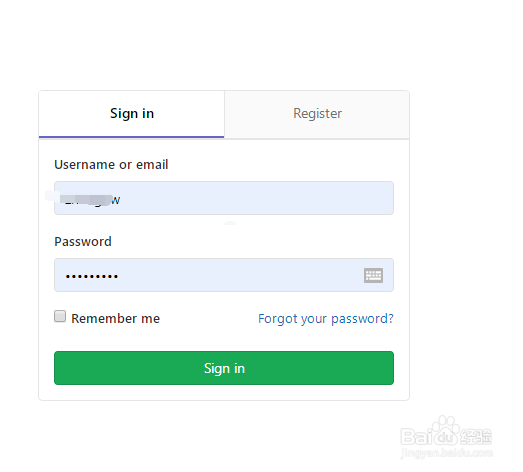
2、进入GitLab主页后,右上角如果有合并请求的话,会有一个数字标注,如下图所示:
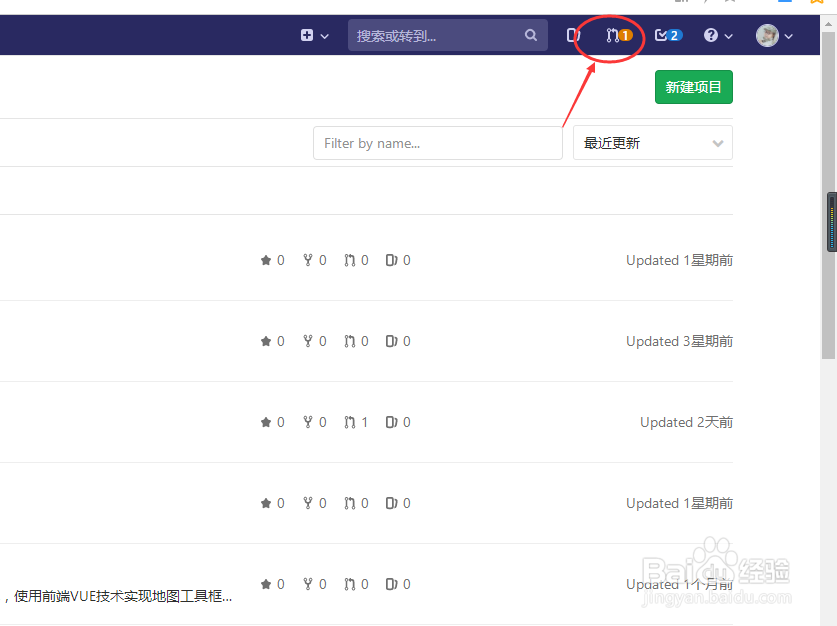
3、点击数字后,进入到合并请求的列表页面,如下图所示:
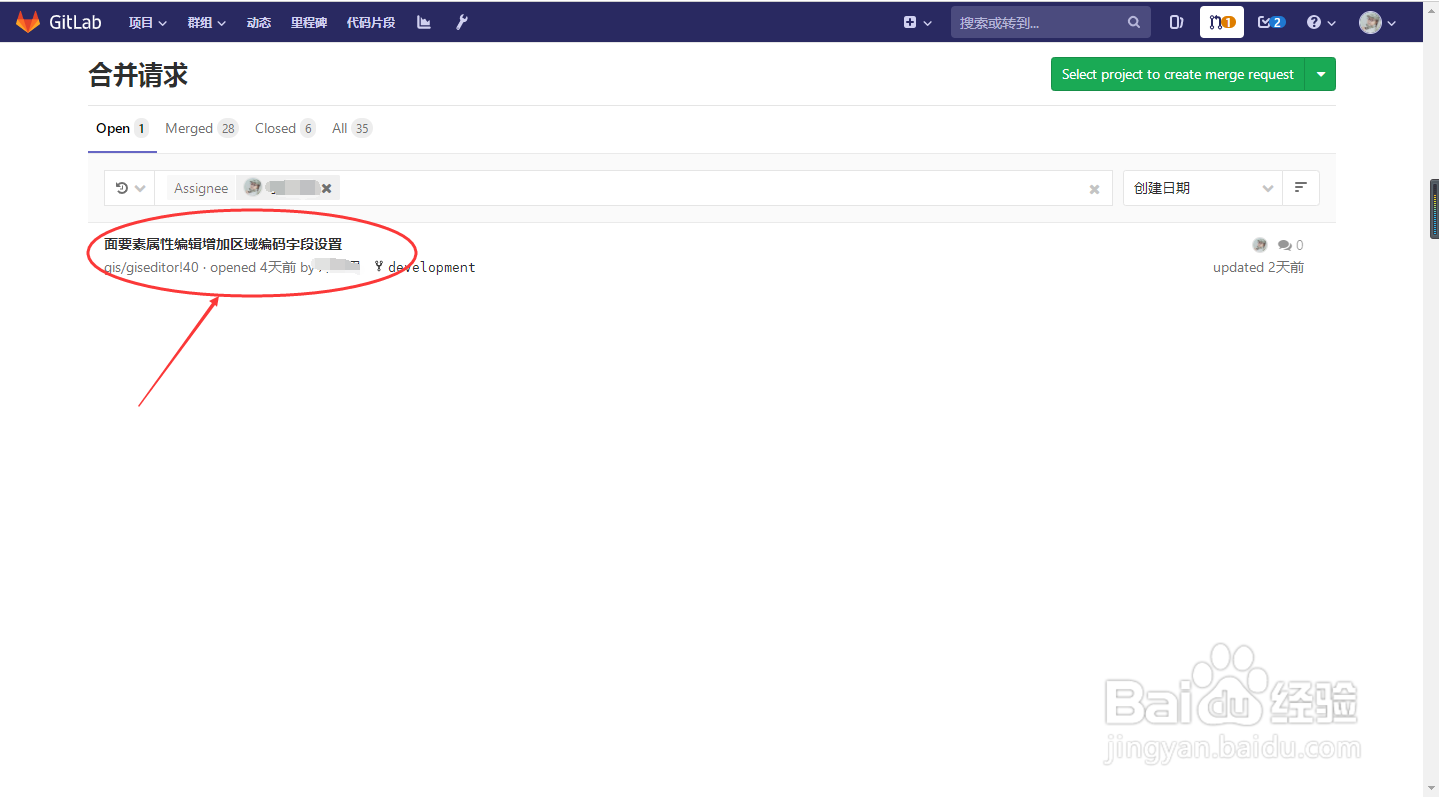
4、点击具体的合并请求项,进入到合并请求的详细页面,点击“Merge”,如下图所示:

5、合并成功后,我们可以看到还可以通过“还原”,进行撤回,并且左侧“合并请求”右侧的数字也会出现变化,如下图所示:
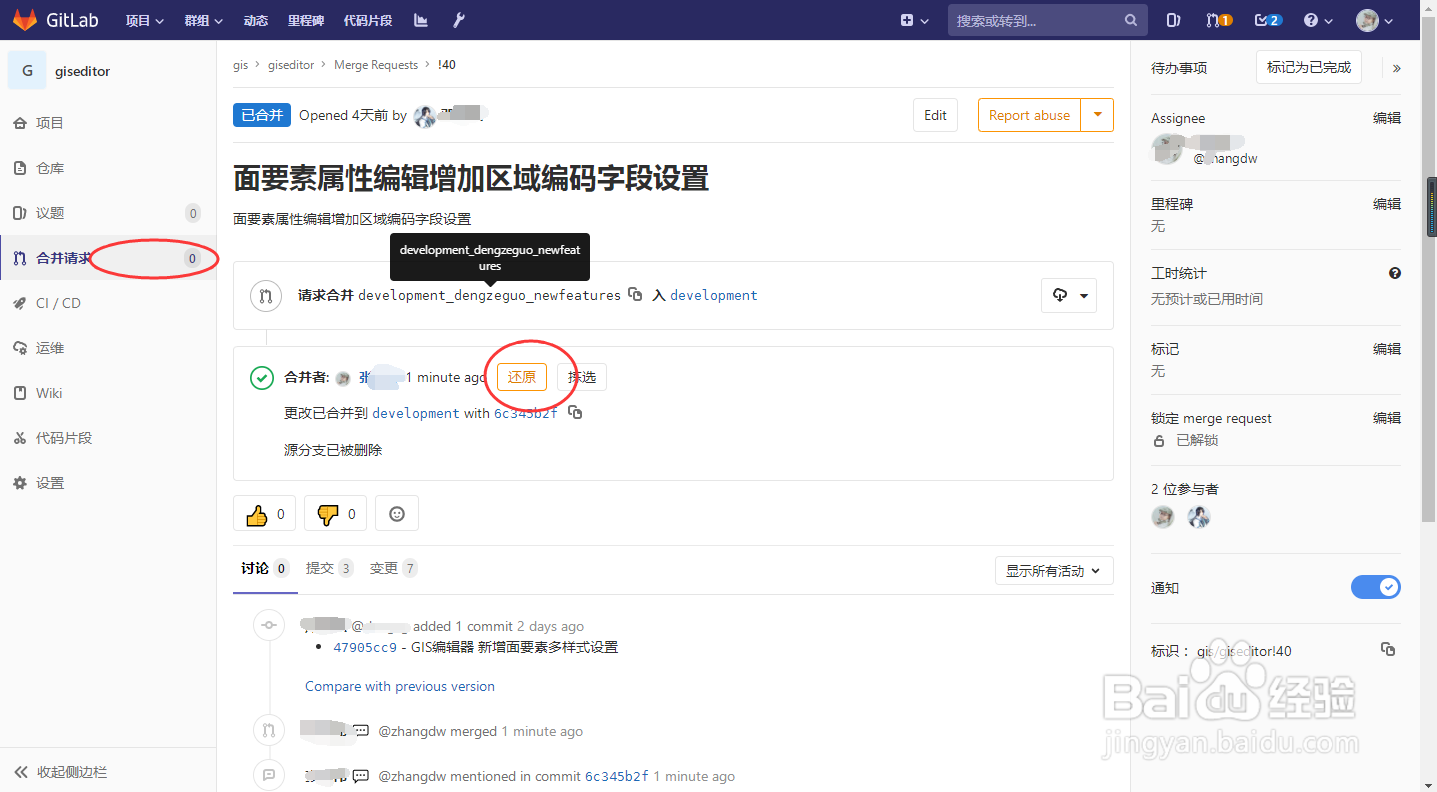
6、依次点击左侧菜单”仓库“->”分支图“,可以查看历次提交的记录,如下图所示:
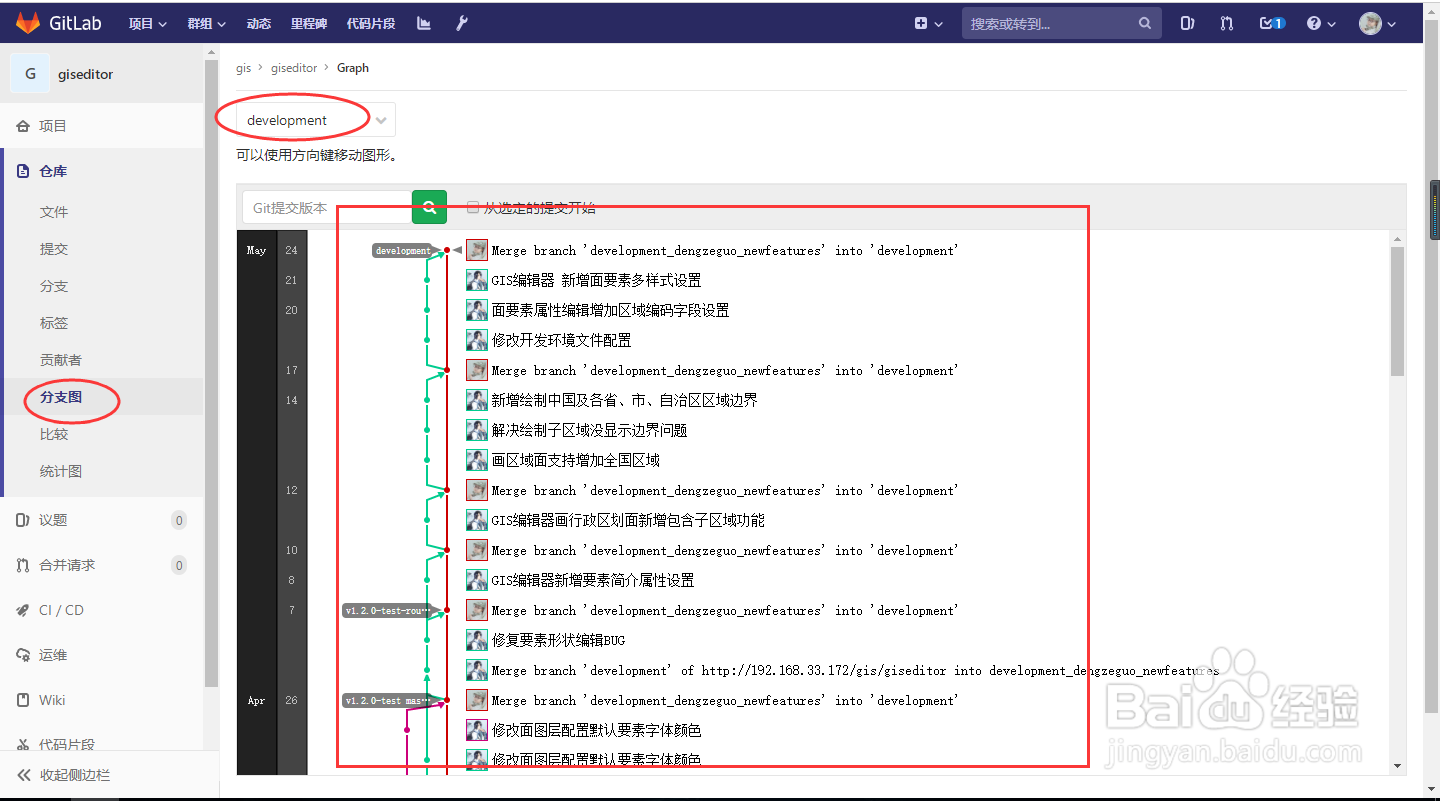
7、点击左侧菜单”仓库“->”贡献者“,可以查看该项目中各个贡献者往分支上提交的次数,如下图所示:

